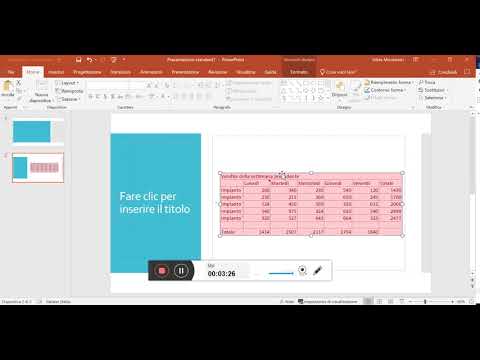In precedenza, i siti Web erano statici e durante il caricamento della pagina, il contenuto rimaneva identico e mostrava lo stesso contenuto a tutti i visitatori del sito. Tuttavia, con i siti Web dinamici, le cose sono cambiate e ha generato un contenuto unico ogni volta che la pagina è stata caricata. Con l'avvento di funzioni come la aggiornamento automatico della pagina Web, gli utenti hanno enormemente beneficiato delle informazioni in tempo reale in cui i siti Web si aggiornano automaticamente ogni pochi secondi per visualizzare il contenuto aggiornato. Ciò è particolarmente utile quando si visualizzano i siti Web in tempo reale che riportano notizie, aste, risultati elettorali e altri rapporti in tempo reale.
Arresta una pagina Web dall'aggiornamento automatico
Mentre la funzionalità è estremamente utile, tuttavia, diventa fastidiosa quando si desidera leggere il contenuto e la pagina viene ricaricata automaticamente ogni secondo nel bel mezzo del proprio lavoro. Se questa funzione non è necessaria e si interrompe, è possibile disabilitare l'aggiornamento automatico della pagina Web. In questo articolo, ti mostriamo come disabilitare l'autoaggiornamento nei principali browser come Chrome, Firefox e Microsoft Edge.
Disattiva aggiornamento automatico in Google Chrome
Anche se non esiste un metodo diretto per disabilitare l'aggiornamento automatico della pagina Web in Chrome, è possibile scegliere di scaricare un'estensione di terze parti per bloccare automaticamente l'aggiornamento della pagina web. Segui i passaggi di seguito per disattivare l'aggiornamento automatico della pagina web in Chrome
Scarica e installa l'Auto Refresh Blocker qui.
genere chrome: // estensioni nell'URL e vai a Opzioni.

Vai a Dettagli e fare clic su Opzioni di estensione.
Spunta l'opzione con Disattiva Meta Aggiorna elementi nelle pagine e fare clic su Vicino.

Vai a Chrome: // flags nell'URL.
genere Scartare la scheda automatica nella barra di ricerca e scegli disattivare dal menu a discesa per il contrassegno automatico della scheda di eliminazione.

Si può anche scegliere di inserire nella blacklist i siti Web da un aggiornamento automatico. Per fare questo apri il sito web che vuoi inserire nella blacklist. Nell'angolo in alto a destra della pagina, scegli l'opzione Aggiorna automaticamente Blocker e fare clic su Sito web della lista nera.

Disabilita Auto-Refresh in FireFox
genere circa: config nell'URL e fare clic su Invio.
Nella barra di ricerca, digita il nome della preferenza accessibility.blockautorefresh.
Fare clic con il tasto destro sul nome della preferenza accessibility.blockautorefresh e scegliere ginocchiera opzione dal menu a discesa.

Cambia il valore in vero da false per disabilitare l'aggiornamento automatico della pagina Web.
Vedi questo post per sapere come disabilitare Auto-refresh in Microsoft Edge o Internet Explorer.